git 命令学习笔记
git 创建代码仓库
第一步:刚下载安装的 git 都需要先配置用户名和邮箱:
```Plain Text git config --global user.name "HarleysZhang" git config --global user.email "ZHG5200211@outlook.com"
第二步:要想从 `github` 或者 `gitlab` 上实现 `clone/pull/push` 等操作,首先就得在本地创建 `SSH Key` 文件,在用户主目录下,查看是否有 `.ssh` 目录,看这个目录下是否有 `id_rsa` 和 `id_rsa.pub` 这两个文件,如果没有,则需要打开 shell(windows 系统打开Git Bash),在命令行中输入:
```bash
ssh-keygen -t rsa -C "youremail@example.com"
SSH 概述: **SSH(Secure Shell) ** 是一种网络协议,用于计算机之间的加密登录。如果一个用户从本地计算机,使用SSH协议登录另一台远程计算机,我们就可以认为,这种登录是安全的,即使被中途截获,密码也不会泄露,原因在于它采用了非对称加密技术(RSA)加密了所有传输的数据。
第三步:登录 Github,打开 "Account settings”,“SSH Keys”页面,然后,点“Add SSH Key”,填上任意Title,在Key文本框里粘贴id_rsa.pub文件的内容,点“Add Key”,就可以看到已经添加的 Key 了。之后你就可以玩转 Git了。
为什么GitHub需要SSH Key呢? 因为GitHub需要识别出你推送的提交确实是你推送的,而不是别人冒充的,而Git支持SSH协议,所以,GitHub只要知道了你的公钥,就可以确认只有你自己才能推送。
第四步:上传项目到 github 仓库。配置好用户名和密码后,接下来就是将本地项目代码上传到 github/gitlab 仓库了。
在前面的准备工作完成后,你首先可以在 gitlab/github 新建仓库后,这样会得到一个仓库地址,这时候你可以把本地的文件夹上传到这个仓库地址,具体操作步骤命令如下:
# 推送现有文件夹到远程仓库地址
cd existing_folder
git init
git remote add origin "你的仓库地址"
git add .
git commit -m "Initial commit"
git push -u origin master
其他上传方式命令如下图:
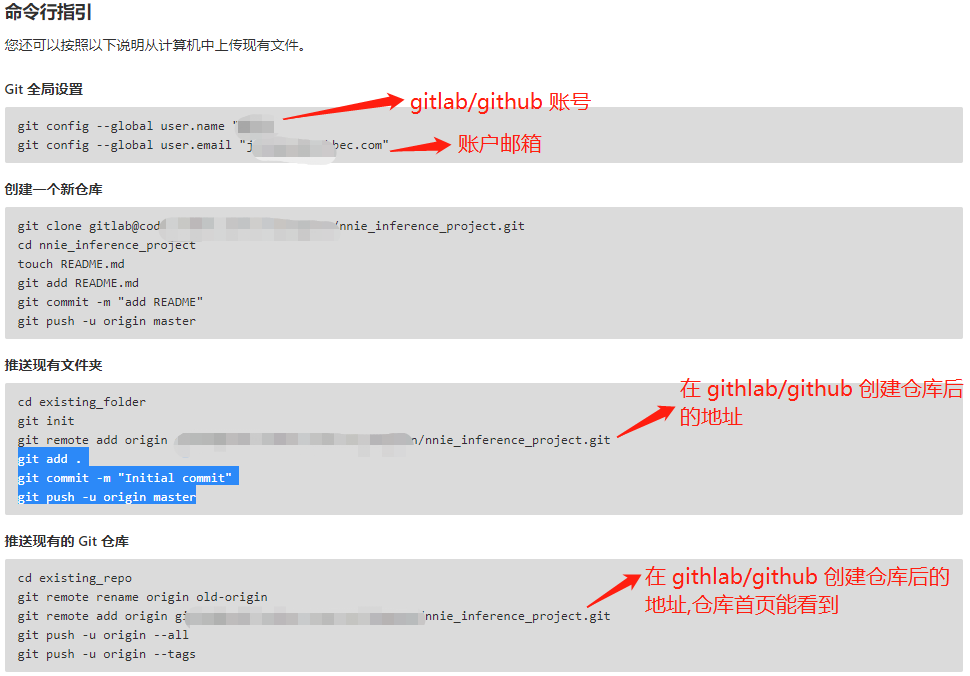
git 基本知识
本地仓库由 git 维护的三棵“树"组成。
- 第一个是
工作目录,它持有实际文件; - 第二个是
暂存区(Index),它像个缓存区域,临时保存仓库做的改动; - 最后是
Head,它指向我们的最后一次提交的结果。
对于分支来说,在创建仓库的时候,master 是”默认的“分支。一般在项目中,要先在其他分支上进行开发,完成后再将它们合并到主分支上 master上。
不建议使用pull拉取最新代码,因为pull拉取下来后会自动和本地分支合并。
git 基本操作
git init # 创建新的git仓库
git status # 查看状态
git branch # 查看分支
git branch dev # 创建dev分支
git branch -d dev # 删除 dev 分支
git push origin --delete dev # 删除远程分支 【git push origin --参数远程分支名称】
git branch -a # 查看远程分支
git checkout -b dev # 基于当前分支(master)创建dev分支,并切换到dev分支,dev 分支会关联到 master 分支上
git checkout -f test # 强制切换至 test 分支,丢弃当前分支的修改
git checkout master # 切换到master分支
git add filename # 添加指定文件,把当前文件放入暂存区域
git add . # 表示添加新文件和编辑过的文件不包括删除的文件
git add -A # 表示添加所有内容
git commit # 给暂存区域生成快照并提交
git reset -- files # 用来撤销最后一次 git add files,也可以用 git reset 撤销所有暂存区域文件
git push origin master # 推送改动到master分支(前提是已经clone了现有仓库)
git remote add origin <server> # 没有克隆现有仓库,想仓库连接到某个远程服务器
git pull # 更新本地仓库到最新版本(多人合作的项目),以在我们的工作目录中 获取(fetch) 并 合并(merge) 远端的改动
git diff <source_branch> <target_branch> # 查看两个分支差异
git diff # 查看已修改的工作文档但是尚未写入缓冲的改动
git rm <file> # 用于简单的从工作目录中手工删除文件
git rm -f <file> # 删除已经修改过的并且放入暂存区域的文件,必须使用强制删除选项 -f
git mv <file> # 用于移动或重命名一个文件、目录、软链接
git log # 列出历史提交记录
git remote -v # 列出所有远程仓库信息, 包括网址
git 操作实例
1,将其他分支更改的操作提交到主分支:
git checkout master # 切换回master分支(当前分支为dev)
git merge dev # 合并(有合并冲突的话得手动更改文件)
2,git** 如何回退版本**:
git log # 查看分支提交历史,确认要回退的历史版本
git reset --hard [commit_id] # 恢复到历史版本
git push -f -u origin branch # 把修改推送到远程仓库 branch 分支
4,拉取远程分支到本地:
# 本地已经拉取了仓库代码,想拉取远程某一分支的代码到本地
git checkout -b ac_branch origin/ac_branch # 拉取远程分支到本地(方式一)
git fetch origin ac_branch:ac_branch # 拉取远程分支到本地(方式二)
5,查看本地已有分支
# 显示该项目的本地的全部分支,当前分支有 * 号
git branch
6,查看本地分支和原称分支差异
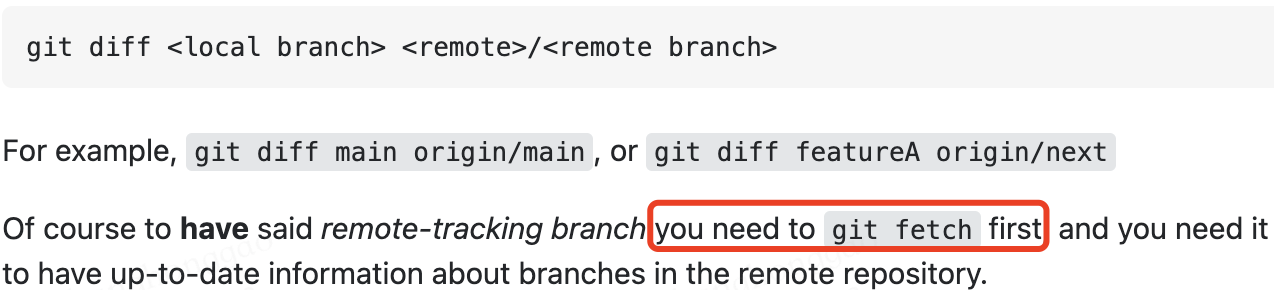
7,回退版本
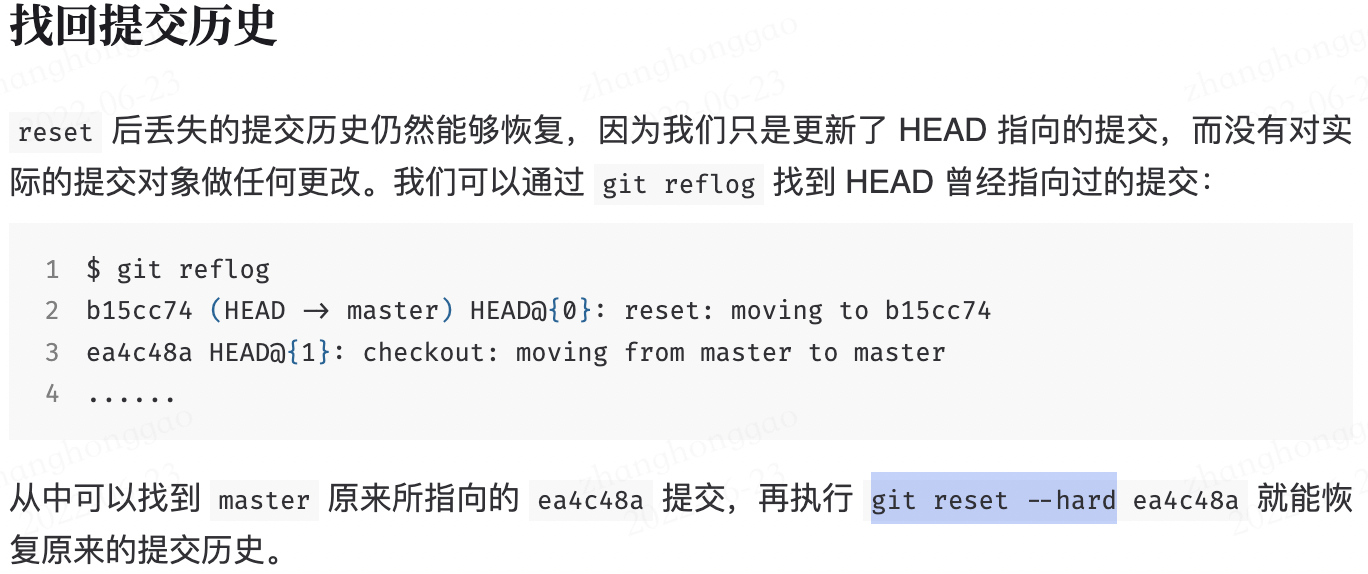
git 操作的一些问题
- git 解决 fatal: 'origin' does not appear to be a git repository问题。
控制台输入:
git remote add origin git@github.com:xxse/xx.git - 推送本地新创建分支到远程仓库新分支
git push origin local_branch:remote_branch